MacOS设计指南是Mac应用设计必备的指导手册,学姐特提示完整指南文档给大家,原版中英文对照,实用方便查询。
因为文档内容太多,在后继的几个月会持续更新。本周更新内容为:
『MacOS设计指南-应用程序架构篇』
指南内容先睹为快:
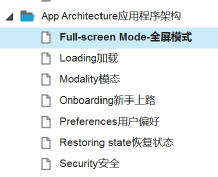
Full-Screen Mode
全屏模式
全屏模式下的应用程序窗口提供了无干扰的工作环境。
工具栏,菜单和其他标准控件通常仅在用户调用它们时被隐藏和显示,例如通过将指针移动到屏幕顶部。
一些应用程序甚至隐藏必要的控件,以增加对内容的关注。控件被隐藏,例如,在QuickTime Player中播放电影或Photos中的幻灯片时。
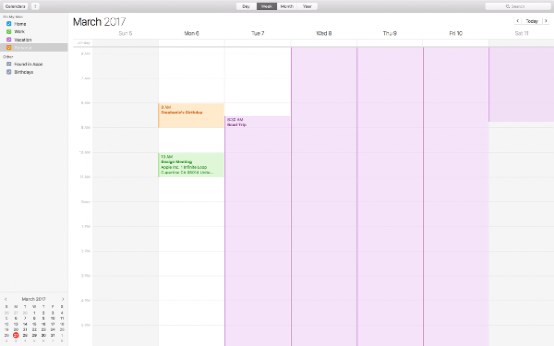
TIP
仅在有意义的情况下启用全屏幕窗口。
当用户想要沉浸在任务中时,全屏模式很有用。然而,并不是所有的应用程序都需要这种沉浸。
例如,一些实用程序应用程序,如计算器,与其他应用程序一起放置在屏幕上的较小的窗口更好。将iOS应用移植到macOS时,不要以为该应用程序应该支持macOS中的全屏模式。
当完成任务时,保持工具栏可见; 当焦点在内容时隐藏它。
可以设置全屏窗口以一直显示工具栏,或仅当用户将指针移动到屏幕顶部时。
例如,日历会始终显示工具栏,可以快速访问必要的导航和日程管理控制。另一方面,预览隐藏工具栏,因此用户可以专注于阅读或查看内容
保留访问基本功能。
确保所有必需工具在全屏环境中仍然可用。用户应该能够完成任务而不退出全屏模式
Configure auxiliary windows for use in full-screen mode. Full-screen auxiliary windows must be properly configured so they can be displayed above full-screen content. For developer guidance,
see NSWindowCollectionBehaviorFullScreenAuxiliary.
配置辅助窗口以用于全屏模式。
全屏辅助窗口必须正确配置,以便可以在全屏内容之上显示。有关开发人员的指导,请参阅
设计与外部文件的高效交互。
用户不需要退出全屏模式来打开文件,导入图像,保存文件或执行其他文件系统交互。考虑如何在全屏环境中使这些功能可用。例如,如果您需要提供对图像的访问,则可以实现内置的图像浏览器
利用额外的屏幕空间,但保持您的界面转换顺利。
全屏幕时,大多数窗口的宽度和高度都会增长。如果适当,您可以巧妙地调整界面的比例,使Windows更适合于空间,并提升执行任务或查看内容所必需的区域。只需确保转换不会刺激,并且您的界面仍然可识别。例如,当在Photo Booth进入全屏幕模式时,用户永远不会在观看区域看不到自己。
尊重进入任务控制的手势。
标准的任务控制手势应该始终工作。即使您的应用程序是唯一的重点,用户应该能够调用任务控制,以便在其打开的窗口,全屏应用程序,桌面,空格和仪表板之间快速预览和导航。这个规则也适用于游戏。
当用户切换到您的应用程序时适当回应。
当用户在切换之后返回到您的应用程序时,应该能够恢复他们离开的位置。例如,当用户离开应用程序时,游戏或照片幻灯片应自动暂停。
让用户选择何时退出全屏模式。
当用户切换到另一个应用程序或当一个活动(如播放电影或游戏)完成时,避免自动退出全屏模式。
一般来说,让用户露出Dock。
当您的应用程序处于全屏模式时,保持对Dock的访问非常重要,因此用户可以快速打开应用程序和其他Dock项目。一个例外是在沉浸式游戏中,屏幕的边缘是体验的一部分。
免费领取资料
回复“210127” 领取


![洛谷 P1078 [NOIP2012 普及组] 文化之旅](http://pic.xiahunao.cn/洛谷 P1078 [NOIP2012 普及组] 文化之旅)

—— 认识DPDK(3))

)
)






)




)